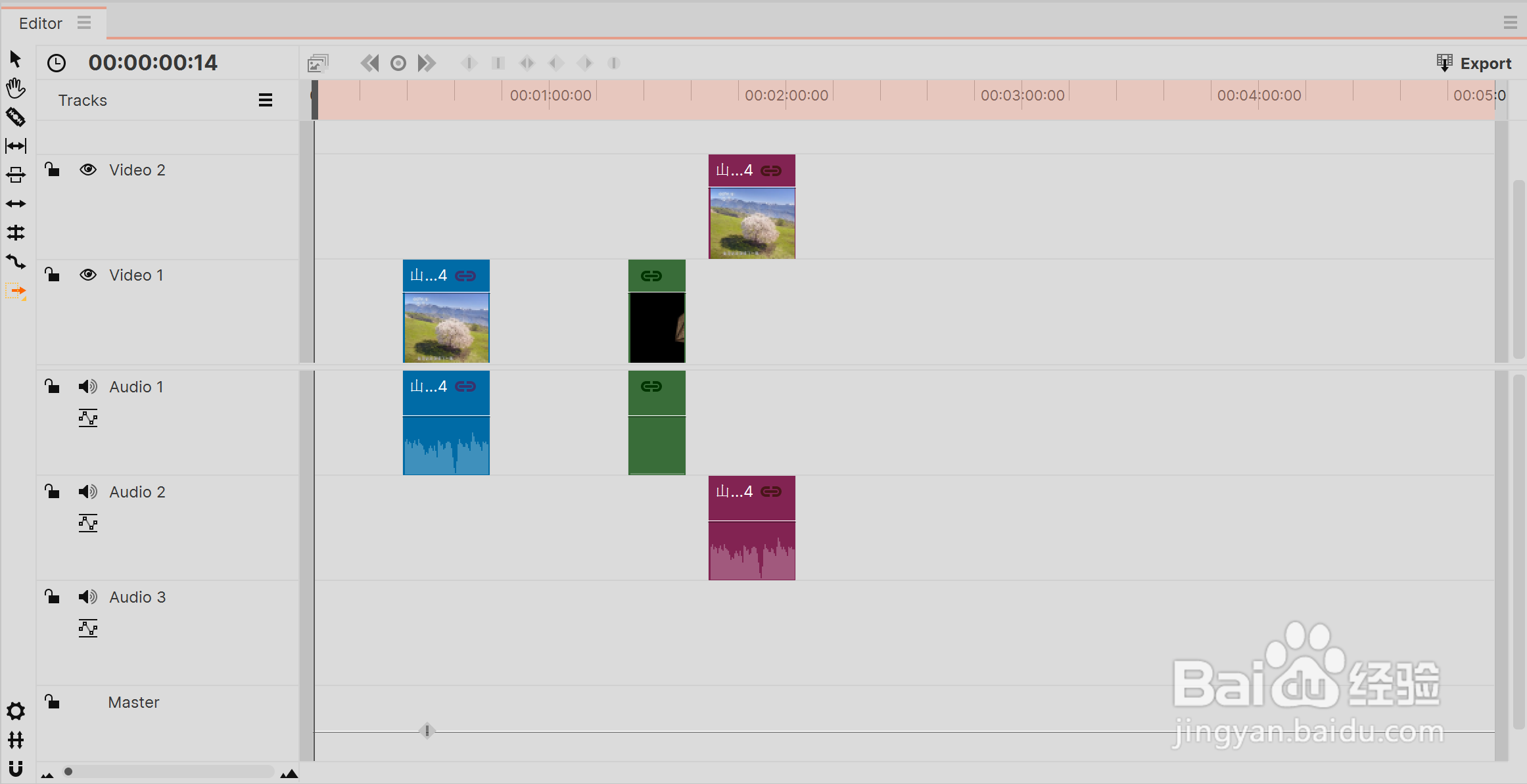1、笔者准备了三份视频材素。在“Editor窗口”时间轴轨道上,分别以蓝色、绿色、紫色区域块区分。其中紫色视频与蓝色、绿色分别在不同的“视频图层”上;
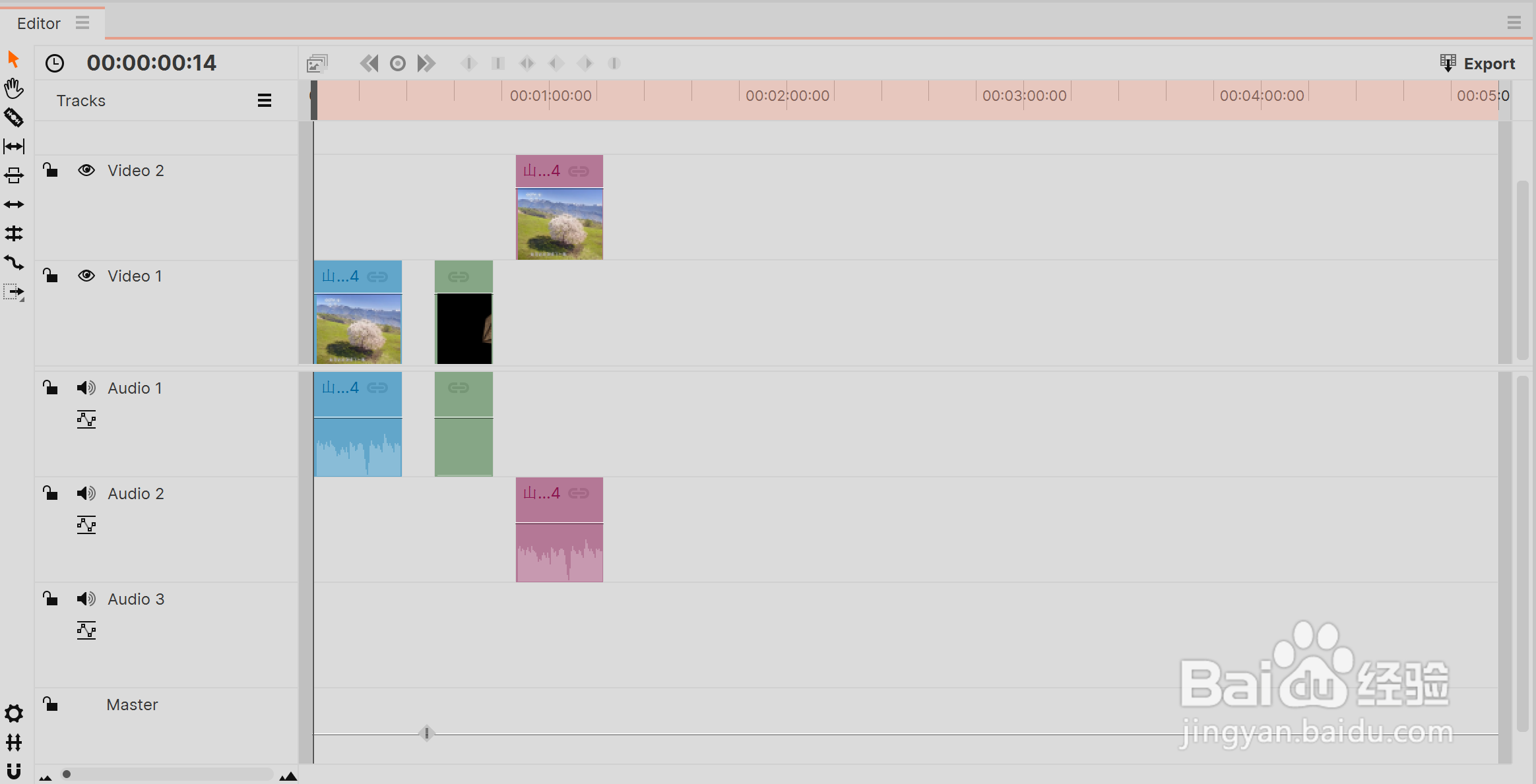
2、接下来我们在“Editor窗口”左侧点击“Track Select Tool”图标,或使用快捷键“A”,激活轨道选择工具;

3、激霰翌倡戈活工具后,我们拖拉第二个绿色视频片段调整时间轴位置。此操作完成之后绿色视频后继的紫色视频图层也相应被移动。
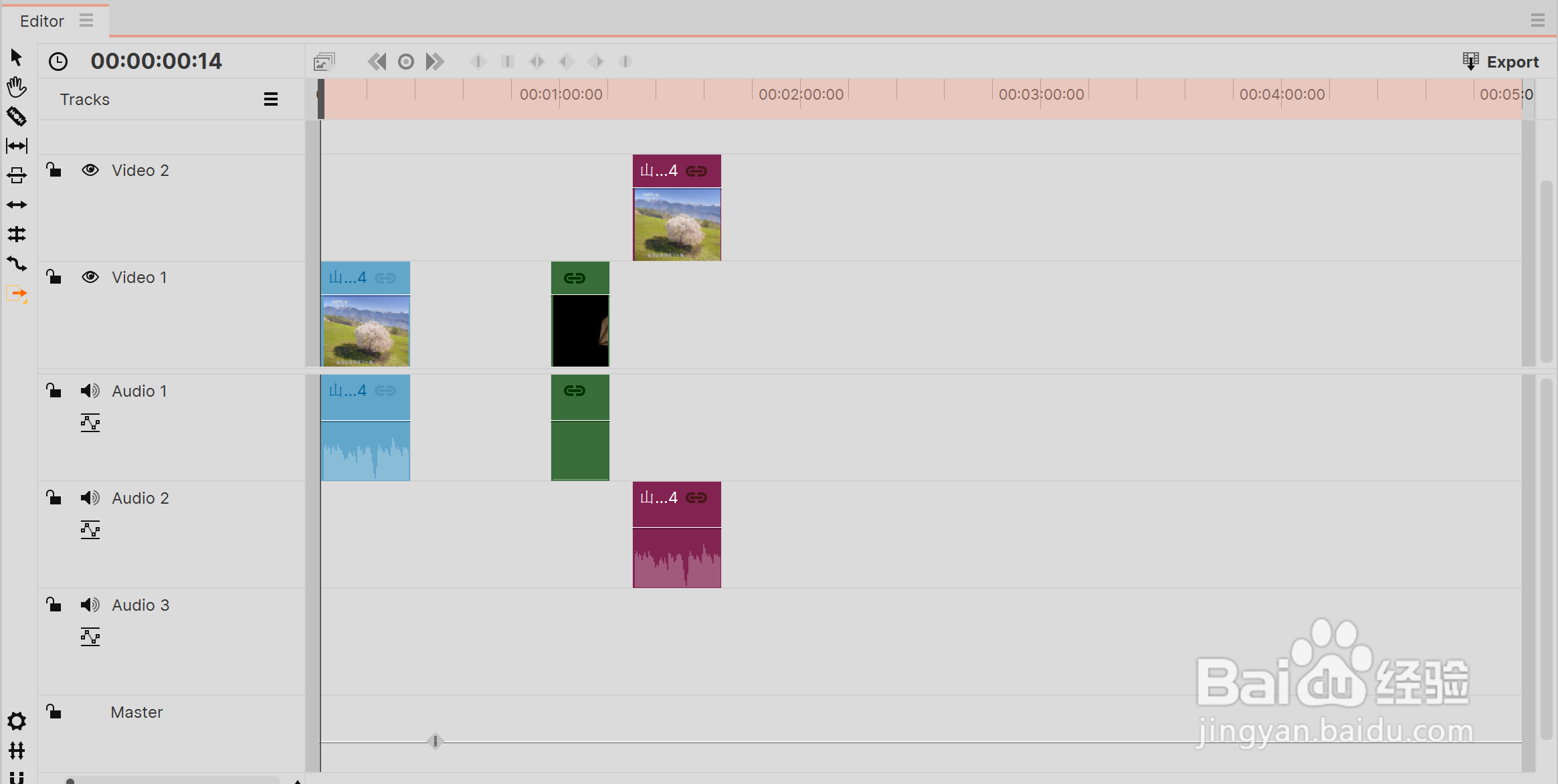
4、我们尝试移动第一个蓝色视频片段时间轴位置,发现整个时间轴轨道上的所有视频音频文件相应的位置都发生改变。